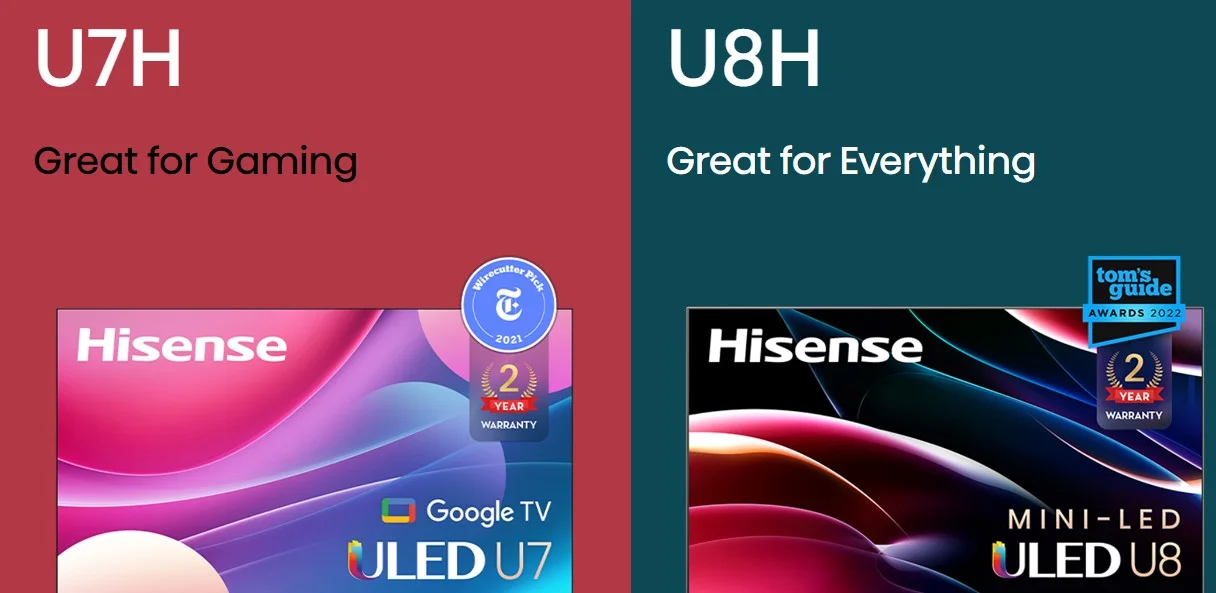tabtv international
夏普电视从 1950 年至今的历史
夏普电视是一个著名的日本品牌,尤其是在 1980 年至 2000 年间。该公司被认为是电子行业(包括电视)的领导者之一。在这篇文章中,我将向您介绍夏普电视的生产是如何开始的,最繁荣和衰落的时期。
第一台夏普电视机(20世纪50年代)
夏普公司于 1912 年在日本成立,于 20 世纪 50 年代初开始生产电视机。该公司的第一台电视机 TV3-14T 于 1953 年推出,标志着夏普进入不断增长的电视市场。这是第一台日本电视机,而且非常昂贵。为了购买一台,普通日本人必须存好几年的钱。
向彩色电视过渡和市场扩张(1960 年代至 1970 年代)
20 世纪 60 年代末和 70 年代,夏普开始生产彩色电视机。这个时代的标志是电视技术及其他技术的重大进步、彩色广播的转变和大屏幕格式的采用。例如,夏普推出了一款配备双调谐器的电视,允许使用画中画同时显示两个频道。那是电视市场的饱和时期,是电视厂商的黄金时期,家家户户都想买电视,先买黑白的,再买彩色的。
夏普电视的巅峰时期(1980 年代-1990...
2011-2024 年 LG Magic Remote 兼容性列表
您应该知道,LG 电视的 Magic 遥控器可与其他年份的电视兼容。如果你有一台 2021 年的电视,那么 2023 年的遥控器就可以用,反之亦然。前几年的遥控器不能用于较新的电视。虽然 LG 声称从 2019 年开始遥控器可以与前几年的电视兼容,但事实往往并非如此,这与 LG 无关。市场上有很多遥控器(替代品)。LG 并不生产这种遥控器,而且制造商往往只让遥控器与特定型号的电视兼容,这就便宜了遥控器。另外,旧电视机应安装新固件,规定与较新遥控器兼容。
LG 遥控器类型
关于 LG 遥控器的小知识:电视遥控器有两种类型:通用型(自 2022 年以来几乎不再使用)和魔术型。二者有区别,以下是区别所在:
智能遥控器:LG 称其为 Magic 遥控器。除了换台之外,这款遥控器还能帮助实现电视控制的可视化。其操作原理类似于电脑鼠标。使用这种遥控器,还可以通过语音控制电视。Magic 遥控器通过蓝牙与电视机通信。使用...
适用于 LG 电视的神奇遥控器 AN-MR24GN、AN-MR24GC、AN-MR24GA
LG 电视配备 Magic 遥控器,2024 年电视将配备 MR24 遥控器。准确来说,从2021年开始,这个遥控器和往年一样。从外观上看,遥控器没有发生任何变化,功能上也没有发生任何变化。您应该知道,2021 年起的 Magic 遥控器是通用且可互换的,因为按钮编码保持不变。
MR24GN、MR24GA遥控器的区别
由于会产生电磁辐射,内置蓝牙技术的 AN-MR24GA 和 AN-MR24GN 遥控器需要获得监管部门的批准。在美国,通过在联邦通信委员会 (FCC) 注册即可满足此要求,这意味着这些设备是安全的并且可以在美国使用。
AN-MR24GA 和 AN-MR24GN之间的主要区别在于 MR24GN 型号中包含近场通信 ( NFC ) 技术。除了...
LG电视智能处理器α5、α7、α9、α11
2017年,电视出现了一个新趋势——智能处理器的出现。当然,你要知道,处理器自然不可能是智能的;处理器自然不可能是智能的。他们没有任何智力;它们是一组晶体管、电容器和其他元件。人工智能是一种自学习程序,可以执行计算并进行数百万次比较以找到最佳结果。因此,专为智能计算而设计的处理器,即所谓的AI处理器,具有某种独特的结构。处理器中有独立的核心,它们可能不参与主流程,而是为AI工作,为AI程序执行计算。就像变魔术一样,所有电视制造商都开始声称他们的电视具有独特的处理器。 LG 宣布他们的电视现已配备 Alpha 处理器。
LG 电视中使用的 Alpha 处理器 – 解释
LG 电视中使用的 Alpha 处理器是适合电视使用的传统处理器。 Alpha名称是一个方便做广告的商业名称。截至 2024 年,LG 为其Alpha5、Alpha7、Alpha8、Alpha9 和 Alpha11处理器使用四个名称。
最初,LG 发布了 Alpha7 和 Alpha9 处理器,然后决定为所有处理器命名。...
Nintendo Switch 可以设置密码吗?
如果您不希望有人未经您的许可在您的主机上玩游戏,那么可能是时候考虑设置密码了。坏消息是,Nintendo Switch 的任何内置功能都不允许您使用完整的密码来保护您的控制台 - 没有这样的选项。
不过,您可以使用 Switch Mobile 家长控制应用程序,您需要将其下载到您的智能手机上。转到 Nintendo Switch 设置的“家长控制”部分,然后连接控制台和智能手机。然后,您可以对如何使用 Nintendo Switch 设置限制,甚至设置PIN 码来访问某些功能。
如何在 Nintendo Switch 上设置家长密码
由于 Nintendo Switch 只是一个游戏机,未经授权的人将无法通过它访问重要信息。例如,为了进行购买,需要登录帐户并确认购买,因此厂家认为不需要设置密码,最多可以设置家长密码。但您应该知道,可以使用主密钥轻松重置家长密码。可通过访问任天堂家长控制 PIN 重置网站获取主密钥。为此,您需要控制台的序列号以及请求重置时屏幕上显示的代码。
要设置家长控制,您需要 Mobile...
如何卸载 LG 智能电视上的应用程序
卸载 LG 电视上的应用程序非常简单。卸载电视上的应用程序通常只有几个原因:
空间不够。应用程序无法使用。你不再需要它,想删除它。
说到应用程序导致的内存不足,您需要安装数百个应用程序才能对内存产生影响。如果某个应用程序无法运行,解决问题的方法之一就是卸载并重新安装该应用程序。不过,这只是有时有用;问题是,当你打开电视并运行应用程序商店时,应用程序会不断更新;最好是拔下电视插头,然后重新插上;这比重新安装应用程序更有帮助。不过,如果你想卸载应用程序,也可以这样做,但预装的应用程序除外。预装的应用程序是操作系统不可分割的一部分,它们的删除是被阻止的;当然,一个可能的原因是 LG 与流媒体服务所有者之间的协议,但这是公司机密,没有公开。
卸载 LG 电视上的应用程序
在其存在期间,WebOS 平台一直在更新换代,截至 2024 年,已有九个版本。影响核心系统的重要更新是在 2016 年和 2021 年。因此,卸载应用程序的顺序会略有不同。在 2016 年之前,电视支持的应用程序很少,因为主要的流媒体服务都是针对 WebOS 3.0 及更高版本开发的应用程序,即针对 2016 年以后的 LG 电视。如果您需要了解 LG...
如何在 Windows 上更改麦克风灵敏度
设置新麦克风总是一件令人头疼的事情,因为每个麦克风都有独特的基本灵敏度。默认情况下,有些声音可能太大而无法使用;其他人可能太安静了。或者您的麦克风可能过于敏感,会捕获环境声音并将您的声音与周围的噪音结合起来。
为了解决这个问题并让你的麦克风听起来更好,你需要调整音量并花一些时间来掌握麦克风的灵敏度。
这是音量和灵敏度之间的区别:
麦克风音量是指麦克风拾取声音后音响系统输出音频的响度。
麦克风灵敏度衡量麦克风将声压转换为电信号的程度。
换句话说,音量决定了输出声音的大小,而灵敏度则决定了麦克风检测较安静声音的能力及其将声音转换为电信号的准确性。
如果您周围有很多声音(就像房间里的其他人一样),我建议降低麦克风灵敏度,这样它会“捕获”更少的噪音。
计算机和笔记本电脑中的麦克风、类型和连接
现代计算机系统使用各种麦克风,可以是内置的也可以是外置的。所使用的麦克风的种类取决于其应用的具体情况以及集成麦克风的设备的特性。
内置麦克风:笔记本电脑配有内置麦克风,因为它们是独立设备,只需最少的额外硬件即可执行日常任务。高级笔记本电脑型号可能具有多个麦克风来提高音质,从而更好地拾取用户的声音并减少背景噪音。
外接麦克风:外接麦克风可提供比内置麦克风更高质量的声音,可用于台式电脑和笔记本电脑。它们非常适合专业音频录制、流媒体、播客或需要高质量音频的情况(音质因麦克风而异)。独立式麦克风可以有不同的连接,例如 USB、3.5 毫米音频插孔或蓝牙。耳机内置麦克风在便利性和音质之间取得了平衡。
连接和设置:
USB 麦克风通常易于安装,并且可以被操作系统自动识别。驱动程序或专用软件提供广泛的设置。
具有 3.5 毫米音频插孔的麦克风通常是标准耳机麦克风。
蓝牙麦克风提供无线通信的便利,但可能会导致音频传输延迟。
根据麦克风的类型,您可能需要比 Windows 默认提供的设置更精确地调整音频设置。在大多数情况下,系统提供几乎最大灵敏度的设置。此设置适用于平均质量的麦克风,但如果您使用高端麦克风,则此设置可能会过多并导致传输的声音失真。
以下是有关如何更改麦克风灵敏度的详细指南:调低或调高麦克风灵敏度、调整麦克风音量以及在使用前测试麦克风。
如何在 Windows 11 和 10 中调整麦克风灵敏度
灵敏度与麦克风的声音大小无关;而是与麦克风的音量有关。这是关于它捕捉周围声音的能力。是的,这会影响麦克风音量,如果灵敏度太低,您的麦克风会捕捉到不足的声音。但是,如果您的麦克风太安静,我会先将其调高音量。
但麦克风灵敏度会影响捕捉到的周围声音,如果第三方噪音太多,您可以降低麦克风灵敏度。
为此,您必须执行以下步骤:
按键盘上的Win + I打开“设置” 。
然后转到“系统”部分并选择“声音” 。
向下滚动并单击更多声音设置。
在新窗口中,转到“录音”选项卡,然后一键选择麦克风。
之后,单击“属性” 。
转到级别选项卡并更改 dB 值,使麦克风灵敏度更高或更低。
最后,如果需要,单击“应用” ,然后单击“确定” 。
您可以切换到其他选项卡并根据您的喜好调整麦克风:删除音效、选择采样率以及关闭或打开降噪。
如何在 Windows 11...
如何知道三星冰箱的生产日期
了解您的设备的制造时间在很多方面都非常有帮助。当然,在大多数情况下,您不需要知道,而且大多数人也不会关注它,但这只是到您的设备停止工作为止。如果发生这种情况,您有多种选择。第一种是花100到200美元来修理它,第二种是直接买一台新冰箱。这时您需要知道冰箱的生产日期。是的,如果你的冰箱已经使用了10年以上,而且问题相当复杂,可能需要很多钱来修理,那么购买一台新冰箱,然后卖掉旧冰箱(例如换零件)会更经济。
如何查找三星冰箱的生产日期
要确定三星冰箱的生产日期,您需要解码序列号,因为三星通常不会在设备机身上以直接格式列出生产日期。这种做法是由于大型家电的销售周期较长,其中型号可以在市场上保留很长时间,甚至可能在生产后数年。显着地显示较旧的生产日期可能会阻止潜在的买家。序列号将生产日期编码为最近的月份,但如果您想知道特定冰箱型号的开发年份,您应该查看冰箱型号,这是该标识符所在的位置。
三星冰箱序列号查找
要确定三星冰箱的使用期限,您需要找到序列号,该序列号编码了制造日期。可以通过多种方式找到序列号。首先,如果您有冰箱的购买文件,则提供的数据中会注明序列号。然而,这些文件经常丢失,这使得这种方法不太可靠。
另一种方法是查找冰箱本身的序列号,通常可以在某些地方的贴纸上找到。这些贴纸通常位于两个地方:冰箱内部的侧板上和外部的底部侧板上。内部贴纸包含有关型号和序列号的背景信息,外部贴纸复制该信息并附加记录在条形码中;该贴纸在冰箱组装过程中使用。内贴纸的确切位置可能有所不同,位于冰箱的左侧或右侧,具体取决于型号。
盒子上还有一个序列号,但您不太可能保存它,尽管您现在可以拍摄贴纸照片并将其发送到云端存储,然后在需要时找到它。
三星冰箱生产日期解释
要准确确定三星冰箱的使用时间,您必须破译序列号,特别注意第 8 和第 9 位数字,它们表示制造日期。例如,考虑序列号 B11343B CB 00158A,其中“ CB ”字符是制造日期代码。这些字符代表制造年份和月份。
解释这些字符需要一个解码表,因为每个字母或数字对应于特定的年份或月份。值得注意的是,三星使用 20 年周期来确定制造日期,这意味着代码每二十年重复一次。该系统基于这样的假设:使用超过 20 年的冰箱可能已达到其使用寿命,这意味着可用的冰箱数量会减少。
购买二手冰箱时,应检查型号和序列号,以确定准确的生产日期。考虑到重复制造日期的 20 年周期,这种方法可以让您准确确定冰箱的使用期限。
序列号中三星冰箱的年份和月份
要准确确定三星冰箱的生产日期,您需要破译某些序列号字符。该过程涉及从左到右计数时识别第 8 个和第 9 个字符,或者相反,从右到左计数时识别第 7 个和第 8 个字符。这两个字符编码重要信息:第一个表示制造年份,第二个表示制造月份。
您可以参考专门设计的解码表,将这些符号解释为生产日期来确定日期。下表提供了...
海信电视型号说明 2014-2024
同名的中国公司生产海信电视。要知道,海信是最大的电视制造商,拥有众多品牌;例如,东芝电视也是海信电视。此外,海信是最大、最有影响力的电视代工制造商,因此生产的电视中只有50%是海信品牌;其余的电视以其他品牌离开公司的装配线。市场饱和使得该公司在一些国家的电视机销售方面处于领先地位。由于该公司在2021年之前的业务模式都是建立在OEM生产之上,因此电视型号很难分类;有数百种不同型号的电视机。渐渐地,该公司开始对电视型号进行系统化,这使得通过型号获取一些信息成为可能。
解释了海信电视型号的含义。
关于海信电视型号的一些历史:2021 年之前,电视型号因地区而异,同一型号在北美、欧洲和澳大利亚可能有不同的编号,因此很难理解电视型号之间的差异。由于这种做法对OEM有利,但对公司推广其产品不利,所以决定改变它;大多数电视采用单一型号结构;这些变化始于 2018 年。具有新型号的电视型号于 2018 年在欧洲推出,这一过程将于 2021 年结束。从 2021 年开始,海信开始使用一致的结构为其电视分配型号。电视的型号提供有关电视以下功能的信息。
屏幕尺寸
电视规格和按规格分级。
发展年
设计
海信电视型号示例、含义
海信型号简洁,包含有关电视屏幕尺寸和开发年份(型号发布)的信息。这是你可能需要的信息,但电视剧不会告诉你任何东西;例如,在A系列电视中;这个系列有OLED、QLED电视和LED,所以这可能是海信的一个分类,而不是消费者的分类。以下是如何解码海信电视型号的方法。
我们以型号为 65U77HQ 的电视为例,
65:屏幕尺寸(以英寸为单位)。
U:海信电视的系列或范围非常传统,如上所述。海信有U、K、R、E系列电视。选择电视时,请分别研究它们,尽管型号相似,但它们的特性可能有很大不同。
7:系列
7:部分地区使用TV型号。
H:发行年份
Q:设计
对于某些国家/地区,型号末尾可能会添加字母,以按地区识别型号;例如,澳大利亚的海信电视末尾带有字母AU 。
海信电视按年份划分,我的海信电视是哪年的
直到2023年,海信都遵循年中发布新机型、次年年初最终发布的规则。这是整车厂的典型情况:年初开发新车型,解决供应问题,下半年开始生产。但从 2023 年开始,该公司将转向对消费者更加友好的政策:全年仅推出新电视。因此,发行年份标识符(发行日期)如下。
N – 2024
K – 2023
H – 2021/2022
G – 2020/2021
F –...
iPhone的序列号解码,解释为2010-2024年
序列号是 iPhone 的唯一标识符;对于大多数用户来说,你永远用不上它,但如果你需要了解苹果公司的承保情况或 iPhone 的使用年限,序列号就不可或缺了。
iPhone的序列号是什么意思
你应该知道,从2021年开始,苹果开始为其设备分配随机序列号,包括iPhone。这影响了iPhone 13、iPhone 13 Pro、iPhone SE、iPhone 13 mini和下一代的iPhone 14。所以现在不可能从序列号中知道任何东西。我在checkcoverage.apple.com上检查了序列号,我可以告诉你,这些数字是完全随机的,分配的序列号不再有任何模式。我将在本文中详细介绍2022年之前的手机序列号和2022年之后的iPhone序列号。
新 iPhone 序列号 2021-2024,从 iPhone 13 开始
正如我之前所说,iPhone 13收到了随机序列号。序列号本身已经从12个字符减少到10个。如果你想知道序列号中是否有任何信息,就数数有多少个字符。如果是12个,你可以找出手机的生产日期和型号,如果是10个字符,那就是一个新的序列号,它里面没有任何信息。你只能检查这个序列号是否存在,以及它是否在苹果数据库中。你可以在苹果的网站https://checkcoverage.apple.com。
2022年,iPhone的序列号是如何分配的
虽然序列号是随机的,但它们都在苹果的数据库中。最有可能的是,序列号的分配情况如下。几百万个序列号被生成。这些序列号在苹果公司的一个共同数据库中。当iPhone在工厂组装并安装操作系统时。一个从免费的序列号数据库中提取的随机序列号被写入操作系统。这个号码被写入手机的操作系统,在手机的包装盒上印上一个贴纸,手机被包装在一个盒子里,在盒子上贴上一个贴纸,盒子被密封,然后手机被运到零售商那里。
旧序列号的iPhone 2010-2021
苹果iPhone智能手机的序列号是根据一种特殊的算法分配的,只有iPhone13以下的手机才有。这样的序列号包含了制造商的信息,手机的生产日期,详细到一个星期,手机型号和一些技术规格。从2010年到2022年,iPhone的序列号有12位数字,包含一些信息,其中最有价值的是iPhone的制造日期信息。
序列号iPhone的含义
苹果序列号的含义,当然你也可以将我描述的解码序列号的原则应用于其他苹果产品。
IPhone 11 Pro Max 512Gb型号A2161...